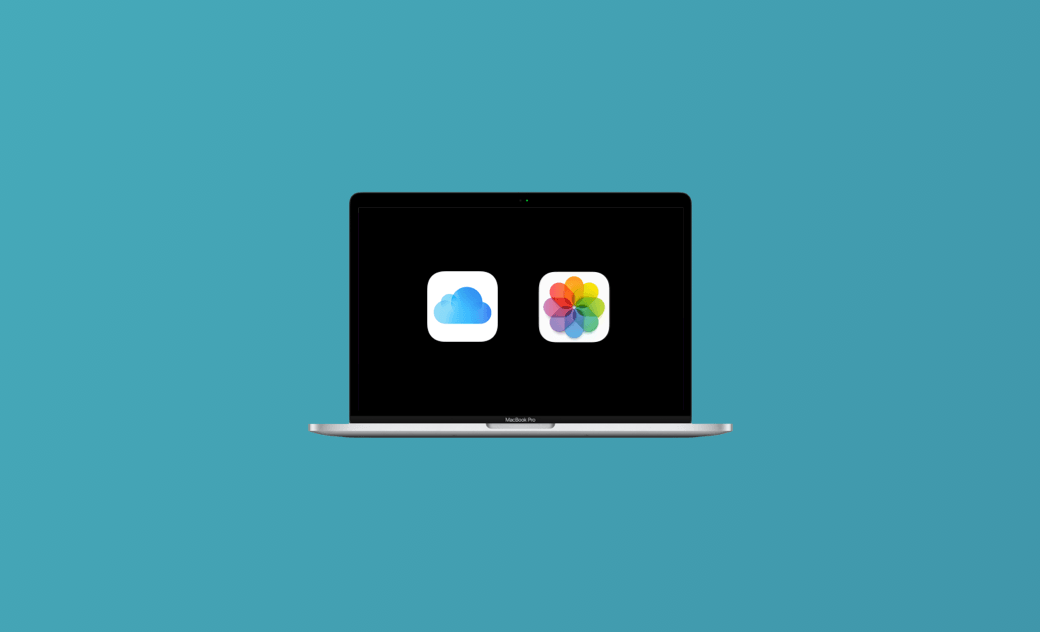Come scaricare foto da iCloud su iPhone e Mac
In questo post verranno presentati in dettaglio due modi per scaricare le foto da iCloud su Mac e iPhone. Continuate a leggere!
Può capitare di voler scaricare le foto da iCloud per poterle eliminare e ottenere più spazio libero su iCloud. Oppure si desidera semplicemente portare le foto sul proprio dispositivo per maggiore comodità.
Ecco due modi per scaricare le foto da iCloud su Mac e iPhone:
- Tramite l'app Foto di Apple.
- Tramite icloud.com.
Scopriamo ora come scaricare le foto da iCloud.
Come scaricare foto da iCloud su Mac
Il primo metodo per scaricare le foto da iCloud a Mac è tramite l'app Foto di Apple. Questo metodo scarica automaticamente le copie a grandezza naturale delle foto.
Se si desidera selezionare una o più foto specifiche, passare al metodo di icloud.com.
Come scaricare foto da iCloud su Mac tramite Foto
- Aprire l'applicazione Foto tramite Spotlight.
- Fare clic su Menu foto>Impostazioni>iCloud.
- Selezionare Scarica originali su questo Mac.
Come scaricare foto da iCloud su Mac tramite iCloud.com
- Andate su icloud.com tramite il browser del Mac e accedete con il vostro ID Apple.
- Toccare Foto.
- Fare clic sulla foto che si desidera scaricare. (Se si desidera scaricare più foto, è sufficiente fare clic su una foto>tenere premuto il tasto Comando>selezionare le foto che si desidera scaricare una per una).
- Fare clic sull'icona di download e quindi su Download. (Scegliere Originali non modificato o Più compatibile in base alle proprie esigenze).
Come scaricare foto da iCloud su iPhone
Il download di foto da iCloud su iPhone è simile a quello del Mac. E ci sono gli stessi due modi per farlo: tramite l'app Apple Photos e icloud.com.
Come scaricare foto da iCloud su Mac tramite Foto
- Aprire Impostazioni.
- Toccare il proprio nome in alto>iCloud>Foto.
- Attivate sincronizza questo iPhone>Scarica e conserva gli originali.
Un altro metodo per scaricare le foto da iCloud all'iPhone è tramite icloud.com. Questo metodo consente di selezionare foto specifiche.
Come scaricare foto da iCloud su Mac tramite iCloud.com
- Andate su icloud.com tramite il browser dell'iPhone e accedete con il vostro ID Apple.
- Toccare Foto.
- Toccare Selezione nell'angolo destro.
- Selezionare le foto che si desidera scaricare>Info pulsante>Scarica.
Come scaricare foto da un Album condivisi
Gli album condivisi sono comodi per gli utenti che vogliono condividere o invitare gli amici o i familiari a condividere foto e video.
Le foto e i video condivisi rimangono in iCloud fino a quando l'utente o il partecipante non li elimina manualmente o fino a quando non si eliminano completamente gli album condivisi.
Può capitare di voler archiviare le foto caricate dagli amici o dai familiari negli Album condivisi. Ecco come scaricare le foto dagli Album condivisi:
Per Mac
Quando si condividono foto e video con qualcuno, questi può salvare gli elementi condivisi nella propria libreria.
- Aprire Foto>selezionare Album condivisi dal menu di sinistra.
- Selezionare la foto o il video che si desidera scaricare,
- Fare clic su una foto o un video> fare clic su Importa.
Per l'iPhone
- Aprire l'applicazione Foto>Album condivisi.
- Toccare la foto o il video.
- Toccare il pulsante di condivisione.
- Toccare Salva immagine o Salva video.
Conclusioni
Questo post copre tutto ciò che si desidera sapere sul download di foto da iCloud a Mac o iPhone. Seguite il tutorial per farlo!